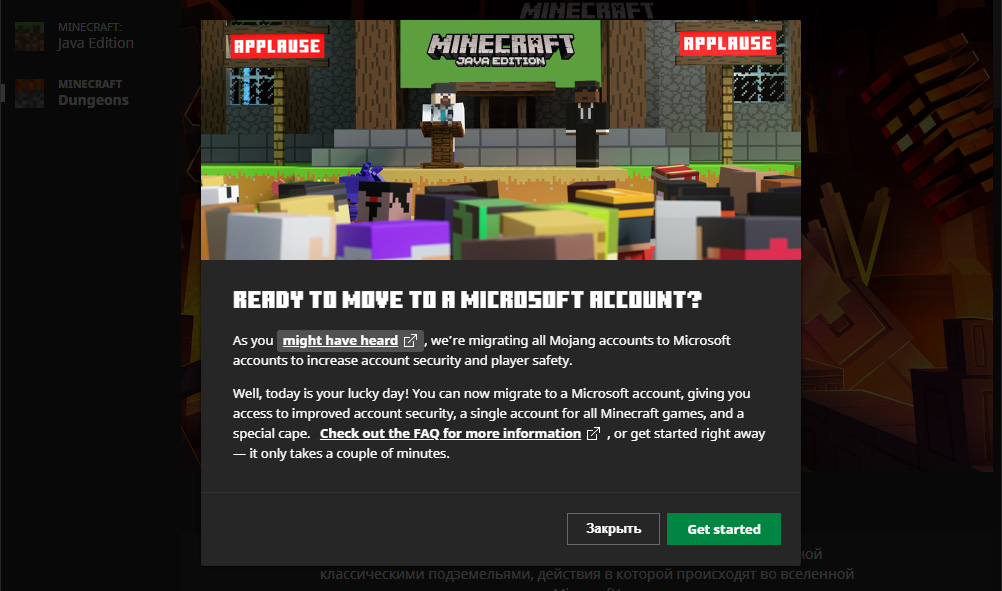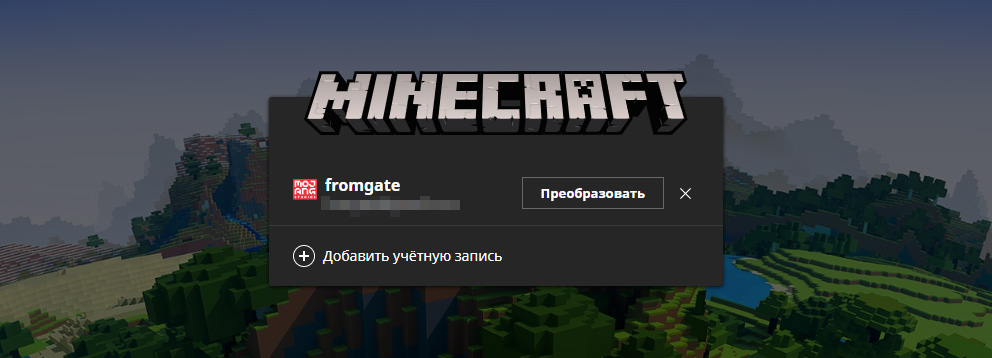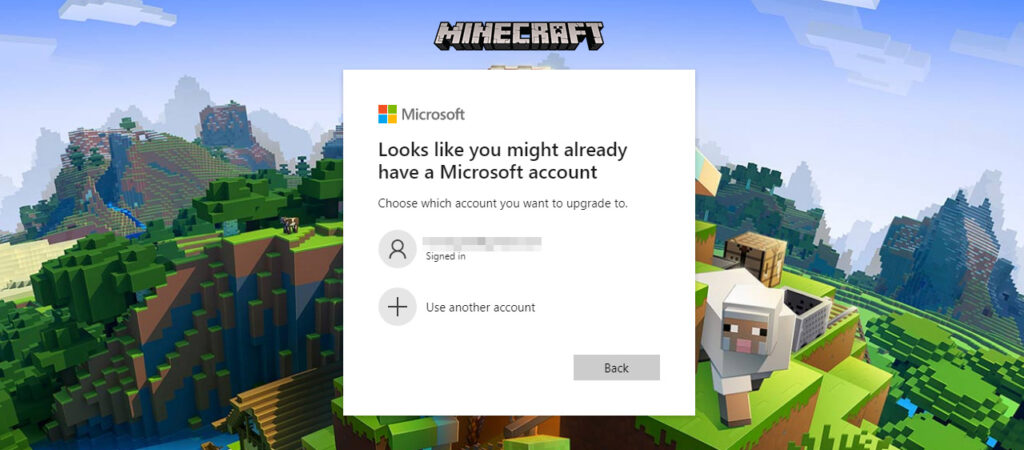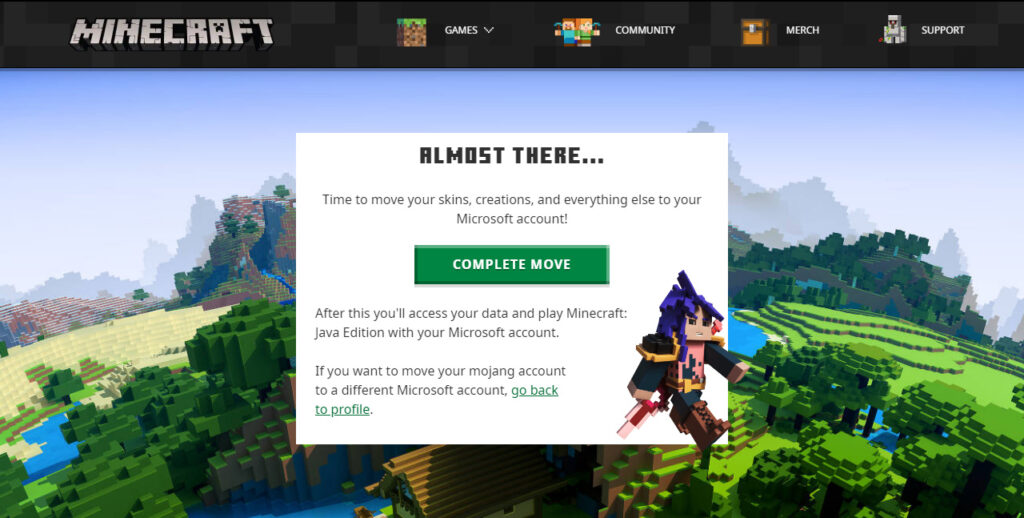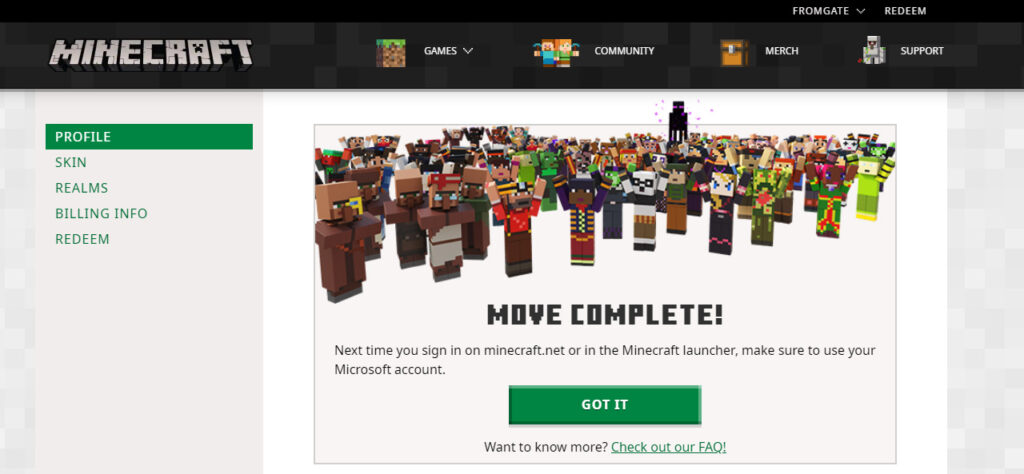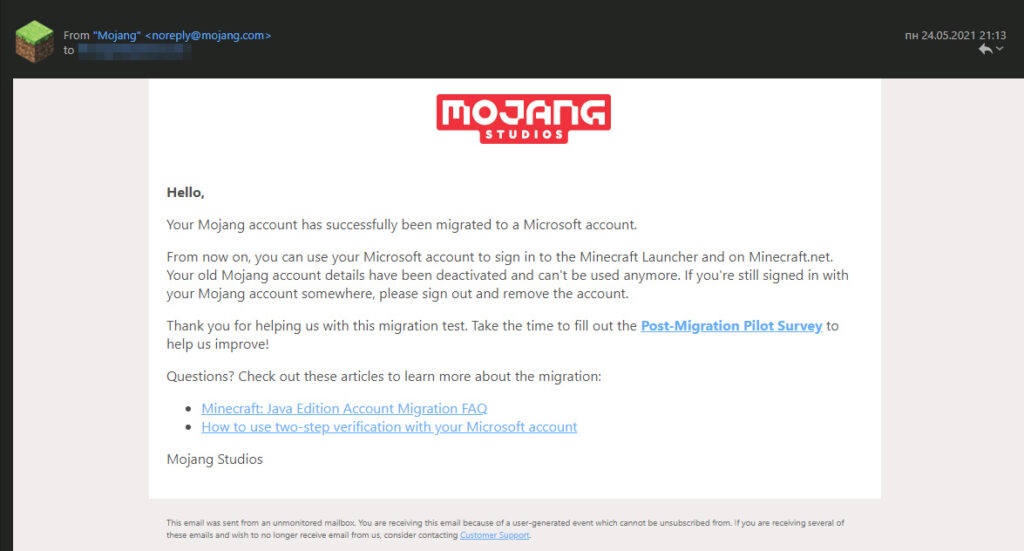как узнать дату создания аккаунта майнкрафт
Cómo saber cuántos años tiene mi cuenta de Minecraft (09.12.21)
Minecraft ha existido durante muchos años, y también muchos de sus jugadores. El juego siempre ha tenido una base de fanáticos bastante leales y ahora millones más se han unido y se ha convertido en uno de los juegos más populares, si no el más, del planeta. Dicho esto, si eres un veterano de Minecraft o si has estado jugando durante bastantes años y tienes bastante experiencia, probablemente hayas tenido muchos recuerdos divertidos con el juego. Hablando de memoria, una cosa que la mayoría de estos jugadores experimentados no recuerdan es la antigüedad de su cuenta de Minecraft.
¿Cómo saber cuántos años tiene mi cuenta de Minecraft?
Si eres una de las personas que mencionamos que ha estado jugando el juego por un tiempo y no puede recordar cuántos años tiene su cuenta de Minecraft, probablemente seas buscando respuestas. Le decepcionará saber que en realidad no existen muchos métodos sencillos para saber cuándo se creó su cuenta. Algunos juegos suelen llevar un registro de la cantidad de horas que has jugado y cuándo empezaste a jugar, pero Minecraft no puede ayudarte con esto último.
Lecciones populares de Minecraft
Existe una manera de saber cuántos años tiene su cuenta en su plataforma actual si tiene una cuenta migrada. Sin embargo, esto también solo le informará sobre la fecha exacta en que migró su cuenta y no cuando la creó. Con todo, no hay una sola configuración o función en el juego que pueda ayudarte a averiguar la edad exacta de tu cuenta o la fecha en que fue creada. Sin embargo, esto no significa que no exista ningún medio a través del cual pueda encontrar la respuesta a su pregunta.
Existe la opción de verificar la fecha de compra si compró Minecraft a través de una tarjeta como PayPal. Debería poder localizar a la persona exacta incluso si se hizo hace años y verificar la fecha exacta en que compró Minecraft. Esta es una de las formas más efectivas de hacer esto, aunque no sea tan simple. La forma más sencilla y eficaz de encontrar la respuesta a esta pregunta es a través de su cuenta de Mojang.
Si accede a la configuración a la que puede acceder a través del menú «Yo» de su cuenta, debe podrá encontrar un menú que le proporcione la fecha de compra de todos sus juegos de Mojang. Si tienes una cuenta de Mojang, deberías poder averiguar exactamente cuántos años tiene tu cuenta de Minecraft o tu copia del juego a través de este menú. Estas dos son las únicas formas reales de determinar la antigüedad de su cuenta en el juego. También te decepcionará saber que básicamente no hay forma de determinar la antigüedad de la cuenta de otro jugador. Lo único que puede hacer es preguntarles directamente al respecto.
Video de Youtube: Cómo saber cuántos años tiene mi cuenta de Minecraft
Как мигрировать свой аккаунт Minecraft в Microsoft
Если вы читаете эту статью, значит, разработчики Minecraft официально объявили о начале миграции аккаунтов Mojang в аккаунты Microsoft.
Этот процесс коснётся всех игроков Minecraft Java Edition, им всем придётся преобразовать свои аккаунты, иначе, в какой-то момент времени, можно будет потерять возможность заходить в игру под своим официальным аккаунтом.
Сейчас миграция распространяется на ограниченное число аккаунтов, но позднее мигрировать смогут все.
Мне удалось преобразовать свой аккаунт ещё в мае в рамках закрытого тестирования миграции, но, поскольку одним из условий тестирования было сохранение подробностей о миграции в тайне, я публикую эту статью только сейчас, когда о миграции было объявлено официально.
Поэтому мой опыт миграции может несколько отличаться от финального. Но, по идее, не сильно.
Как узнать о том, что ваш аккаунт может быть преобразован
Узнать о том, что ваш аккаунт может быть преобразован, можно на странице профиля на minecraft.net или прямо в лаунчере.
Сообщение о миграции в лаунчере выглядит так:
Кроме этого, при входе в лаунчер можно увидеть кнопку «Преобразовать», которая тоже говорит о том, что аккаунту доступна миграция.
Как осуществляется миграция аккаунта Mojang в Microsoft
После нажатия на кнопку миграции в лаунчере (я нажимал «Get started» на картинке выше), открылся сайт Minecraft, куда мне пришлось войти под аккаунтом Mojang, ответив на три секретных вопроса.
После этого открылись настройки профиля, где я сразу увидел Диннербона и сообщение «Пора двигать!».
Подтверждение электронной почты заключается в отправке на почту кода. Я эту процедуру не проходил, но, как стало известно ещё до начала миграция, эта процедура всё-таки была реализована.
После этого — вход на сайт под своим аккаунтом Microsoft. Мой аккаунт был определён, и мне было достаточно кликнуть по нему.
Следующий этап — решающий, в котором происходит непосредственная связь аккаунта Mojang с аккаунтом Microsoft.
И… всё! Теперь для входа на minecraft.net и в Minecraft Launcher нужно использовать аккаунт Microsoft. Старый аккаунт использовать не получится.
Одновременно с этим на почту приходит вот такое письмо.
Что происходит с именем игрока Minecraft
Одним из опасений перед миграцией было то, что при переносе игрок может остаться без своего игрового имени в том случае, если в Xbox Live уже зарегистрирован профиль с аналогичным именем.
К счастью, этого не произошло. Имена персонажей в Minecraft Java Edition не связаны с профилей в Xbox Live.
У игроков Minecraft сохраняется также возможность менять имя персонажа один раз в месяц. Такая смена не будет влиять на имя в Xbox.
На что может повлиять миграция аккаунтов Minecraft
Самое главное: неофициальные лаунчеры могут поддерживать аккаунты Microsoft.
Так, например, популярный лаунчер TL поддерживает аккаунты Microsoft уже довольно давно. Другие лаунчеры тоже рано или поздно добавят такую поддержку, хотя некоторые пока не торопятся.
Соответственно, с аккаунтом Microsoft можно будет играть в одиночную игру и на серверах, используя популярные лаунчеры (уверен, большинство из них быстро реализует поддержку аккаунтов Microsoft).
Проблемы могут возникнуть у тех игроков, кто приобрёл аккаунт Minecraft из неофициальных источников (т.е. аккаунт, украденный у другого игрока). Для проведения миграции нужно знать ответы на вопросы, которые задал владелец аккаунта, и нужен доступ к электронной почте.
Побегут ли все владельцы таких аккаунтов покупать новые аккаунты по относительно высокой цене (1 900 ₽ на момент написания статьи) — вопрос риторический.
Но хочется верить, что потерять аккаунт теперь будет сложнее. Главное — не забудьте включить двухфакторную авторизацию в своём аккаунте Microsoft.
Как мигрировать свой аккаунт Minecraft в Microsoft
Если вы читаете эту статью, значит, разработчики Minecraft официально объявили о начале миграции аккаунтов Mojang в аккаунты Microsoft.
Этот процесс коснётся всех игроков Minecraft Java Edition, им всем придётся преобразовать свои аккаунты, иначе, в какой-то момент времени, можно будет потерять возможность заходить в игру под своим официальным аккаунтом.
Сейчас миграция распространяется на ограниченное число аккаунтов, но позднее мигрировать смогут все.
Мне удалось преобразовать свой аккаунт ещё в мае в рамках закрытого тестирования миграции, но, поскольку одним из условий тестирования было сохранение подробностей о миграции в тайне, я публикую эту статью только сейчас, когда о миграции было объявлено официально.
Поэтому мой опыт миграции может несколько отличаться от финального. Но, по идее, не сильно.
Узнать о том, что ваш аккаунт может быть преобразован, можно на странице профиля на minecraft.net или прямо в лаунчере.
Сообщение о миграции в лаунчере выглядит так:
Кроме этого, при входе в лаунчер можно увидеть кнопку «Преобразовать», которая тоже говорит о том, что аккаунту доступна миграция.
После нажатия на кнопку миграции в лаунчере (я нажимал «Get started» на картинке выше), открылся сайт Minecraft, куда мне пришлось войти под аккаунтом Mojang, ответив на три секретных вопроса.
После этого открылись настройки профиля, где я сразу увидел Диннербона и сообщение «Пора двигать!».
Подтверждение электронной почты заключается в отправке на почту кода. Я эту процедуру не проходил, но, как стало известно ещё до начала миграция, эта процедура всё-таки была реализована.
После этого — вход на сайт под своим аккаунтом Microsoft. Мой аккаунт был определён, и мне было достаточно кликнуть по нему.
Следующий этап — решающий, в котором происходит непосредственная связь аккаунта Mojang с аккаунтом Microsoft.
И… всё! Теперь для входа на minecraft.net и в Minecraft Launcher нужно использовать аккаунт Microsoft. Старый аккаунт использовать не получится.
Одновременно с этим на почту приходит вот такое письмо.
Одним из опасений перед миграцией было то, что при переносе игрок может остаться без своего игрового имени в том случае, если в Xbox Live уже зарегистрирован профиль с аналогичным именем.
К счастью, этого не произошло. Имена персонажей в Minecraft Java Edition не связаны с профилей в Xbox Live.
У игроков Minecraft сохраняется также возможность менять имя персонажа один раз в месяц. Такая смена не будет влиять на имя в Xbox.
Самое главное: неофициальные лаунчеры могут поддерживать аккаунты Microsoft.
Так, например, популярный лаунчер TL поддерживает аккаунты Microsoft уже довольно давно. Другие лаунчеры тоже рано или поздно добавят такую поддержку, хотя некоторые пока не торопятся.
Соответственно, с аккаунтом Microsoft можно будет играть в одиночную игру и на серверах, используя популярные лаунчеры (уверен, большинство из них быстро реализует поддержку аккаунтов Microsoft).
Проблемы могут возникнуть у тех игроков, кто приобрёл аккаунт Minecraft из неофициальных источников (т.е. аккаунт, украденный у другого игрока). Для проведения миграции нужно знать ответы на вопросы, которые задал владелец аккаунта, и нужен доступ к электронной почте.
Побегут ли все владельцы таких аккаунтов покупать новые аккаунты по относительно высокой цене (1 900 ₽ на момент написания статьи) — вопрос риторический.
Но хочется верить, что потерять аккаунт теперь будет сложнее. Главное — не забудьте включить двухфакторную авторизацию в своём аккаунте Microsoft.
Как узнать дату создания сайта: 3 способа
Для качественного SEO-аудита важно узнать, как давно существует сайт и сколько лет домену. Поэтому в этой статье мы расскажем, как узнать дату создания сайта. Сохраняйте пост в закладки, чтобы не потерять 😉
Причины проверить дату создания сайта
Причин узнать возраст сайта может быть несколько:
Способов, как посмотреть дату создания сайта, немного, и каждый из них не даст точной информации. Поэтому имеет смысл попробовать все перечисленные:
1 способ. Посмотреть на сайте
Это самый простой способ узнать, когда был создан сайт. На некоторых страницах в самом низу (в подвале) можно увидеть год начала работы сайта:
Дата указывается на усмотрение организации. Иногда на этом месте указывается только конечная дата работы с сайтом. Это значит, что сайт ещё работает и размещает актуальную информацию. Если вам нужна точная дата, то этот вариант вам не подойдёт.
2 способ. Воспользоваться сервисом Whois
В сервисе Whois можно узнать дату регистрации домена, информацию об администраторе и хостинге, на котором расположен сайт. Так как домен регистрируют, чтобы разместить на нём сайт, дата регистрации может быть близка к дате создания сайта.
Чтобы посмотреть дату регистрации домена, введите в поле Whois доменное имя, нажмите Проверить и найдите строку Дата регистрации. Например, дата регистрации домена REG.RU — 31.10.2005.
При этом стоит учитывать несколько моментов:
Способ 3. Использовать сервисы для анализа сайтов
Существует два типа сервисов, которые помогут узнать дату появления сайта: сервисы для анализа веб-сайтов и веб-архивы.
Онлайн-сервисы просматривают индексацию в поисковых системах, анализируют ссылки и ключевые фразы. Эти параметры позволяют отследить деятельность на сайте. Можно использовать следующие сервисы:
Введите домен в поле для поиска на одном из этих сайтов и запустите анализ.
PR-CY XTOOL SeoLik
Каждый из сервисов покажет возраст сайта, который он выявил при анализе.
Веб-архивы делают снимки сайтов (снэпшоты), если такая возможность не закрыта вебмастером. Самым популярный интернет-архив ― archive.org. Посмотрим, как работает этот сервис на примере домена REG.RU.
Перед вами старая версия сайта:
Итак, мы рассмотрели 3 способа узнать, когда создан сайт. Каждый из них не может дать точной даты рождения сайта. Однако если сравнить данные, полученные разными методами, можно вычислить примерный месяц и год создания сайта. Этого будет достаточно для целей, которые мы описали ранее. Если же вам необходимо узнать конкретную дату, то вы можете обратиться напрямую к владельцу сайта.
Как узнать дату регистрации в Стим: свой и чужой аккаунты
Как узнать дату регистрации Стим в личном или чужом профи ле? Если вы не можете найти информацию – не переживайте, ее нет в открытом доступе! Причины неизвестны – но мы знаем, как обойти ограничение. Рассказываем о доступных вариантах.
Посмотреть в личном профиле
К сожалению, онлайн-платформы не обладает функционалом, позволяющим узнать, когда был создан Стим аккаунт. Пусть встроенной опции нет, расстраиваться рано – опытные пользователи нашли обходные пути! Мы обязательно получим нужную информацию, придется уделить лишь несколько минут времени.
Если вас интересует, когда был зарегистрирован профиль другого пользователя, воспользуйтесь нашей инструкцией:
Вот и ответ на вопрос, как узнать дату создания Стим аккаунта другого человека – просто наведите курсор на иконку «Выслуга лет». Под ним вы увидите точную дату и время. Поздравляем!
Стоит учитывать, метод работает лишь в некоторых случаях. Обязательным условием для получения значка является регистрация учетной записи не менее года назад! Получить награду за заслуги можно автоматически, но по истечении года активного использования профайла.
Как посмотреть, когда был создан аккаунт Стим, если вы не нашли значка? Воспользуемся альтернативным методом, позволяющим узнать дату регистрации!
Дополнительный способ
С помощью сторонних сервисов мы можем узнать полную информацию о регистрации личной страницы – своей или чужой. Достаточно выбрать один из сайтов:
Возможно, существуют альтернативные сервисы – можете поискать варианты в сети самостоятельно.
Все они имеют схожий принцип работы. Достаточно вбить в открывшуюся поисковую строку айди профиля, пользовательский URL-адрес или личную ссылку. На открывшейся странице вы сможете узнать дату регистрации аккаунта Стим (день, месяц и год). Сервисы работают бесплатно, без ограничений, другой пользователь не узнает о ваших действиях.
Мы рассказали, как посмотреть дату регистрации в Steam – выбирайте понравившийся вариант и приступайте к делу. Несложно, справится даже новичок: достаточно знать, где и что искать.